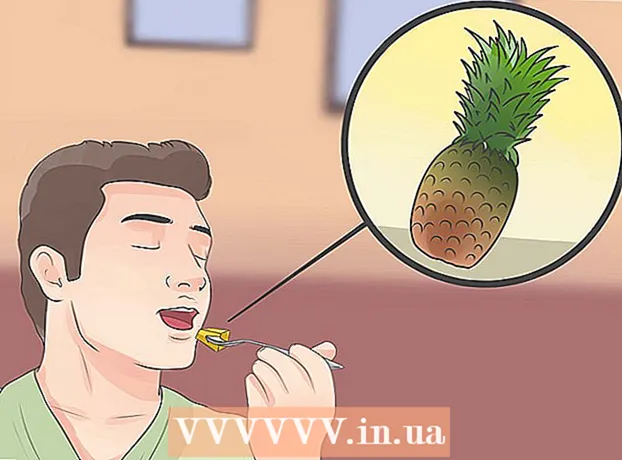작가:
John Stephens
창조 날짜:
21 1 월 2021
업데이트 날짜:
1 칠월 2024

콘텐츠
이 wikiHow는 iPhone이 비활성화되고 "iPhone이 비활성화되었습니다"라는 메시지가 나타날 때 잠금 해제하는 방법을 알려줍니다. 이것은 잘못된 전화 비밀번호를 여러 번 입력했을 때 발생합니다. iPhone은 일반적으로 약 1-60 분 후에 자동으로 잠금 해제되지만 잘못된 암호를 너무 많이 입력하면 무기한 비활성화 될 수 있습니다. iTunes 및 iCloud를 사용하여 iPhone을 삭제 및 복원하거나 iTunes의 복구 모드를 사용하여이 키를 제거 할 수 있습니다.
단계
3 가지 방법 중 1 : iTunes로
iPhone을 컴퓨터에 연결하십시오. 포함 된 충전 케이블의 끝을 iPhone에 연결 한 다음 USB 끝을 컴퓨터의 포트에 연결하십시오.
- Mac이있는 경우 연결하려면 USB 3.0-Thunderbolt 어댑터를 구입해야 할 수 있습니다.

iTunes를 엽니 다. 앱에는 흰색 배경에 여러 가지 색상의 음표 아이콘이 있습니다.- iTunes에서 암호를 요청하거나 iPhone에 액세스 할 수 없다고 말하는 경우 복구 모드를 참조하십시오.
iTunes 창의 왼쪽 상단에있는 iPhone 아이콘을 클릭합니다.

딸깍 하는 소리 iPhone 복원 ... (iPhone 복구). 이 옵션은 페이지의 오른쪽 상단에 있습니다.- 나의 iPhone 찾기가 켜져 있으면 계속하기 전에 끄라는 메시지가 표시됩니다. 전화가 비활성화되어있는 동안에는 나의 iPhone 찾기를 끌 수 없으므로 iCloud를 사용하여 iPhone을 지 웁니다.

딸깍 하는 소리 복원 옵션이 나타나면 (복원). iPhone이 공장 설정으로 복원되기 시작합니다.- 계속하기 전에 비밀번호를 입력해야 할 수도 있습니다.

복원이 완료 될 때까지 기다리십시오. 이 프로세스는 몇 분 밖에 걸리지 않지만 iPhone을 업데이트해야하는 경우 더 오래 걸릴 수 있습니다. 복원되면 iPhone의 "비활성화"레이어가 제거되고 암호가 남지 않습니다.
필요한 경우 백업을 복원하십시오. iTunes 또는 iCloud에 이전 iPhone의 백업이있는 경우 설정, 사진, 앱 등을 복원 할 수 있습니다.
- iPhone에 활성화 키가있는 경우 iTunes 백업을 복원하려면 Apple ID 이메일 주소와 암호를 입력해야합니다.
- 사용 가능한 백업이없는 경우 iPhone을 처음 구입했을 때와 마찬가지로 설정하십시오.
3 가지 방법 중 2 : iCloud로

나의 iPhone 찾기 기능이 켜져 있는지 확인하십시오. 어느 시점에서 나의 iPhone 찾기를 껐다가 다시 켜지 않은 경우이 방법을 적용 할 수 없습니다. 그런 다음 iTunes 또는 복구 모드를 사용해야합니다.
iCloud 사이트를 엽니 다. 웹 브라우저를 사용하여 https://www.icloud.com/으로 이동 한 다음 메시지가 표시되면 Apple ID 이메일 주소와 암호로 로그인합니다. iCloud 대시 보드가 나타납니다.

딸깍 하는 소리 iPhone 찾기 (iPhone 찾기). 이 녹색 레이더 아이콘은 대시 보드 하단에 있습니다. iCloud가 iPhone을 찾기 시작합니다.- 계속하기 전에 Apple ID 암호를 다시 입력해야 할 수 있습니다.
딸깍 하는 소리 모든 장치 (모든 장비). 이 녹색 탭은 창 상단에 있습니다. 드롭 다운 메뉴가 나타납니다.
iPhone을 선택하십시오. 드롭 다운 메뉴에있는 iPhone 이름을 클릭합니다. 창 오른쪽에 iPhone 페이지가 열립니다.
- 여기에 iPhone 이름이 나타나지 않으면 내 iPhone 찾기 기능이 전화기에서 활성화되지 않은 것입니다.
옵션을 클릭하십시오 iPhone 지우기 (iPhone 삭제)를 클릭하세요.
딸깍 하는 소리 삭제 작업이 나타나면 (삭제). 암호 데이터 필드가 나타납니다.
Apple ID 암호를 입력하십시오. 나타나는 필드에 삭제하려는 iPhone의 Apple ID 암호를 입력하십시오.
딸깍 하는 소리 다음 (다음) iPhone 페이지의 오른쪽 상단 모서리에 현재 창 오른쪽 상단이 있습니다.
딸깍 하는 소리 끝난 (뛰어난). 이 녹색 버튼은 iPhone 페이지의 오른쪽 상단에 있습니다. 전화가 지워지기 시작합니다.
iPhone이 지우기를 마칠 때까지 기다리십시오. 삭제는 일반적으로 몇 분 밖에 걸리지 않습니다. iPhone 화면에서 "Hello"라는 단어의 여러 언어 버전이 깜박이는 것을 확인한 후에도 계속할 수 있습니다.
필요한 경우 백업을 복원하십시오. iTunes 또는 iCloud에 이전 iPhone의 백업이있는 경우 설정, 사진, 앱 등을 복원 할 수 있습니다.
- iPhone에 활성화 키가있는 경우 iTunes 백업을 복원하려면 Apple ID 이메일 주소와 암호를 입력해야합니다.
- 사용 가능한 백업이없는 경우 iPhone을 처음 구입했을 때와 마찬가지로 설정하십시오.
3 가지 방법 중 3 : 복구 모드 별
복구 모드를 사용할시기를 알아야합니다. 복구 모드를 사용하면 iPhone을 연결 한 적이없는 컴퓨터에서 iTunes를 사용하여 iPhone을 재설정 할 수 있습니다. iTunes를 사용하여 iPhone을 복원 할 수없고 iCloud 계정에 나의 iPhone 찾기가 활성화되어 있지 않은 경우 복구 모드를 사용해야합니다.
iTunes가 열려 있으면 닫습니다. iTunes가 열려 있고 iPhone을 복구 모드로 설정하면 오류가 발생하기 때문에 복구 모드를 활성화하는 데 중요한 요소입니다.
iPhone을 컴퓨터에 연결하십시오. 포함 된 충전 케이블의 끝을 iPhone에 연결 한 다음 USB 끝을 컴퓨터의 포트에 연결하십시오.
- Mac이있는 경우 연결하려면 USB 3.0-Thunderbolt 어댑터를 구입해야 할 수 있습니다.
- iTunes가 열려 있으면 계속하기 전에 앱을 닫습니다.
iPhone을 복구 모드로 전환하십시오. iPhone 8 및 이후 모델에서는 볼륨 크게 버튼을 빠르게 누르고 볼륨 작게 버튼으로 동일한 작업을 수행 한 다음 "iTunes에 연결"메시지에 전원 케이블이 표시 될 때까지 전원 버튼을 누르고 있어야합니다. iPhone 화면에 iTunes 아이콘이 나타납니다.
- iPhone 7에서 "iTunes에 연결"메시지가 나타날 때까지 음량을 낮추고 전원 버튼을 누르십시오.
- iPhone 6S 및 이전 버전에서는 "iTunes에 연결"메시지가 표시 될 때까지 전원 버튼과 홈 키를 길게 누릅니다.
iTunes를 엽니 다. 앱에는 흰색 배경에 여러 가지 색상의 음표 아이콘이 있습니다. iTunes가 복구 모드 페이지를 엽니 다.
옵션을 클릭하십시오 iPhone 복원 ... 창 상단에 있습니다.
딸깍 하는 소리 복원 작업이 나타날 때. iPhone이 공장 설정으로 복원되기 시작합니다.
- 여기에 Apple ID 암호를 입력해야 할 수 있습니다.

복원이 완료 될 때까지 기다리십시오. 이 프로세스는 몇 분 밖에 걸리지 않지만 iPhone을 업데이트해야하는 경우 더 오래 걸릴 수 있습니다.
필요한 경우 백업을 복원하십시오. 다른 컴퓨터 또는 iCloud에서 사용 가능한 이전 iPhone의 백업이있는 경우 정보를 복원 할 수 있습니다.
- iPhone에 활성화 키가있는 경우 iTunes 백업을 복원하려면 Apple ID 이메일 주소와 암호를 입력해야합니다.
- 사용 가능한 백업이없는 경우 처음 구입했을 때와 마찬가지로 iPhone을 설정하십시오.
조언
- 전화를 삭제하고 복원하는 대신 iPhone의 "비활성화"잠금이 만료 될 때까지 기다리는 것이 가장 좋습니다.
- iPhone이 비활성화되어있을 때 긴급 전화를 걸려면 버튼을 누르면됩니다. 비상 사태 (긴급)은 화면 하단에 있으며 수동으로 전화를 겁니다.
경고
- iPhone이 비활성화되고 iTunes 또는 iCloud에 백업이없는 경우 전화를 복원하면 모든 개인 데이터가 손실됩니다.